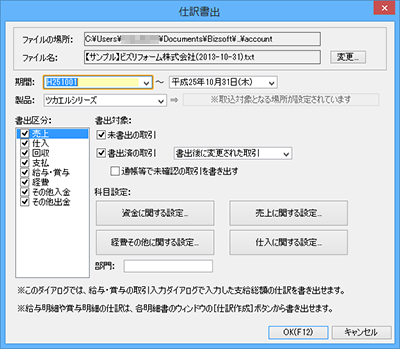
●
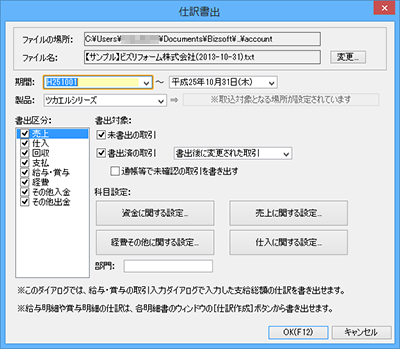
●
項目 | 概要 | ||||||||||||
[ファイルの場所] | 仕訳テキストファイルを保存するフォルダを示します。初期設定は、次のフォルダです。このフォルダは「連携フォルダ」といい、このフォルダに仕訳を書き出すと、ツカエル会計やツカエル青色申告、ツカエル現金・預金出納帳での仕訳の取り込みが容易になります。
「ライブラリ¥ドキュメント¥Bizsoft¥Texts¥account」フォルダ
「ドキュメント¥Bizsoft¥Texts¥account」フォルダ
「マイドキュメント¥Bizsoft¥Texts¥account」フォルダ | ||||||||||||
[ファイル名] | 仕訳テキストファイルの名前が表示されます。初期設定では、次の形式になります。
| ||||||||||||
[変更]ボタン | 仕訳テキストファイルの名前と、保存するフォルダを指定するダイアログが表示されます。指定したフォルダとファイル名は、[ファイルの場所]と[ファイル名]に表示されます。 | ||||||||||||
[期間] | 書き出しの対象期間を指定します。初期設定では、本日の月の1~末日が表示されます。 | ||||||||||||
[製品] | 取引を仕訳として書き出す対象となる会計ソフトを指定します([⇒]の右横のボタンについては、「連携フォルダについて」参照)。
ツカエル会計、ツカエル青色申告、ツカエル現金・預金出納帳
弥生会計04以降(プロフェッショナル、スタンダード)、やよいの青色申告 | ||||||||||||
[書出区分] | 仕訳として書き出す取引の業務区分を指定します。 業務区分名にチェックが付いているものが、書き出しの対象になります。 | ||||||||||||
[書出対象] | 書き出し対象を指定します。 [未書出の取引]にチェックを付けると、“一度も書き出されていない取引”を書き出せます。[書出済の取引]にチェックを付けて「書出後に変更された取引」を選択すると“書き出し後に内容を変更した取引”を、「すべて」を選択すると“すべての取引”を書き出せます。 [通帳等で未確認の取引を書き出す]にチェックを付けると、「取引入力ダイアログの[通帳等で確認済]のチェックが外れている取引」を書き出せます。 | ||||||||||||
[科目設定] | [~に関する設定]のボタンは、資金・売上 ツカエルシリーズや弥生会計の形式で書き出す場合の割り当て方法は「書き出す仕訳の科目を割り当てる~ツカエルシリーズ他」を参照してください。勘定奉行21・勘定奉行V ERPの形式で書き出す場合の割り当て方法は「書き出す仕訳の科目を割り当てる~勘定奉行」を参照してください。 | ||||||||||||
[部門] | 書き出す仕訳に割り当てる部門を指定します。すべての仕訳の貸借に、指定した部門が割り当てられます。 [製品]で選択されている値によって、入力できる値が次のようになります。未入力の場合、空白で書き出されます。
部門名を10文字までで指定します。
部門コードを4桁までの数値で指定します。
部門コードを15文字までで指定します。 | ||||||||||||
[OK]ボタン | このダイアログで指定した内容どおりに、仕訳テキストファイルを書き出します。 | ||||||||||||
[キャンセル]ボタン | 指定した内容を破棄して、ダイアログを閉じます。 |